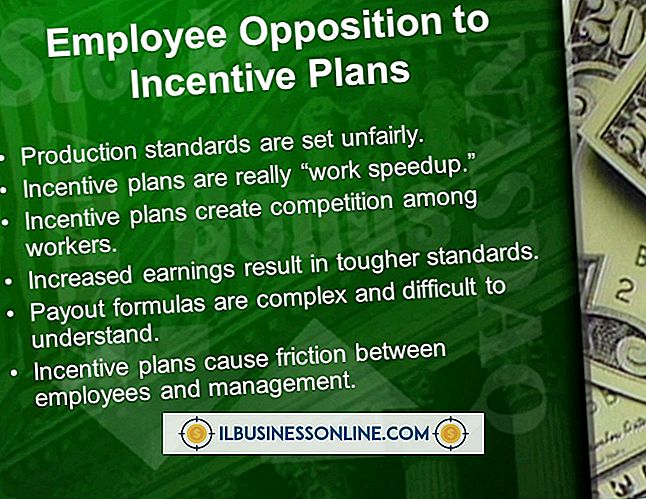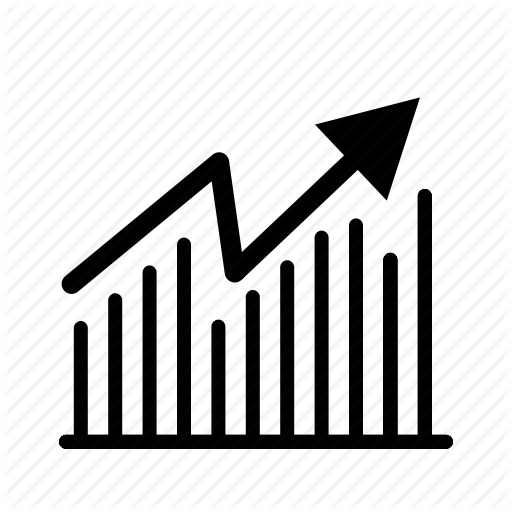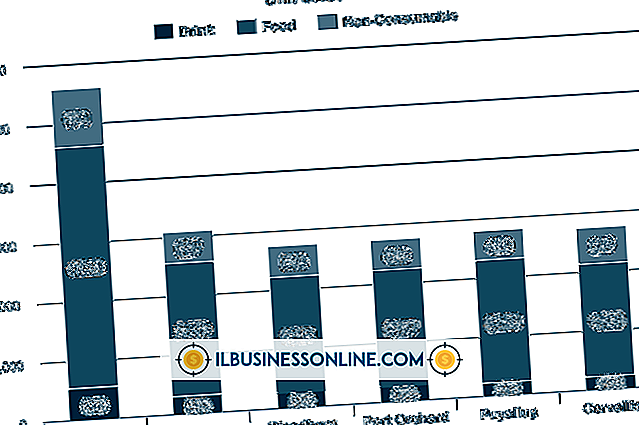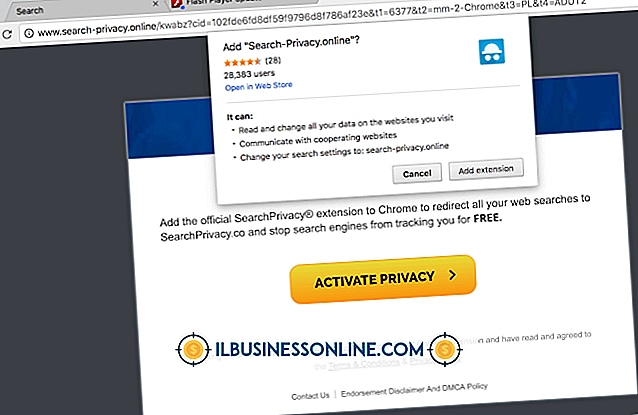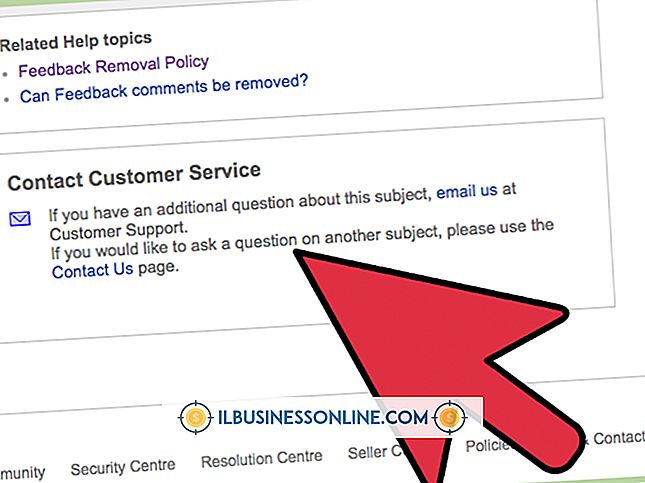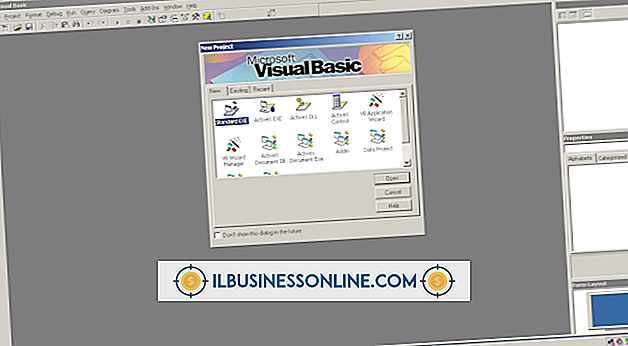Slik sletter du SD-kort med en Mac

Like praktisk som lagring på Internett er det i mange tilfeller lagring av data på en flash-enhet eller SD-kort det beste valget, og selvfølgelig bruker mange mobile enheter SD-kort til å lagre mye av dataene sine. Noen ganger må du slette disse kortene, kanskje for å bruke dem i en annen enhet eller bare fjerne uønskede data. Dette kan være spesielt viktig hvis du har sensitive forretningsdata på kortet, for eksempel kundekontaktinformasjon. Det er mulig å slette et SD-kort ved hjelp av en Mac; Du må imidlertid kanskje bestemme hvilket format og eventuelt hvilke sikkerhetsalternativer du vil ha.
Sletting av data
Vanligvis når du sletter data, ligger den fortsatt på enheten, enten det er en datamaskin, mobiltelefon eller SD-kort. Disse dataene er bare merket som slettet, og enheten kan skrive over det i fremtiden. Inntil det skjer, eksisterer dataene fortsatt, og noen kan potensielt "gjenoppstå". Derfor er det bare å velge filer og mapper på SD-kortet ditt og trykke på "Slett" -tasten ikke den beste måten å slette data fra en disk. I stedet kan du formatere kortet, som markerer alle dataene som slettet, og det har også sikkerhetsalternativer tilgjengelig for grundig data fjerning.
Diskverktøy
I Mac OS X hjelper Disk Utility-programvaren deg med å administrere disker på datamaskinen, enten de er interne harddisker, USB-stasjoner eller SD-kort. Du finner Diskverktøy ved å klikke på "Programmer" i dokken, og deretter klikke "Verktøy" og deretter "Diskverktøy". Du kan bruke dette verktøyet til å fjerne disker på en trygg måte, brenne DVDer og slette hele disker. Formateringsstasjoner er også tilgjengelige i Diskverktøy, som markerer alle dataene på stasjonen som slettet og forbereder stasjonen for fremtidig bruk. Normalt formatering av et SD-kort krever ikke mye tid, men hvis du vil bruke sikkerhetsalternativer i formatet, kan prosessen utvides.
formatering
I diskverktøyet kan du formatere ditt SD-kort ved å klikke det i venstre rute og deretter klikke på "Slett" -fanen. Innenfor "Format" -menyen kan du velge et bestemt format, som styrer hvordan data lagres på kortet. Hvis du bare skal bruke dette kortet på Mac-maskiner, kan du bruke alternativet "Mac OS Extended (Journaled)". Hvis du planlegger å bruke kortet på andre enheter, for eksempel smarttelefoner eller digitale kameraer, bør du bruke alternativet "MS-DOS (FAT)". Deretter kan du skrive inn et navn i tekstboksen "Navn" hvis du vil endre navn på disken. Når du klikker på "Slett" -knappen, begynner formateringen.
Sikkerhetsinnstillinger
Du kan også konfigurere Diskverktøy-formatprosessen for å fjerne dataene grundig ved å klikke på "Sikkerhetsalternativer" før du starter formatet. Dine valg er "Zero Out Data", "7-Pass Erase" og "35-Pass Erase." Hver gir mer grundig data fjerning, men er også mer tidkrevende. Avhengig av størrelsen på SD-kortet kan formatering med en av disse tilgjengelige sikkerhetsalternativene kreve opptil flere timer. Normalt trenger du ikke å utføre noen av disse fordi et grunnleggende format skal være akseptabelt, med mindre du må sørge for at dataene ikke kan gjenopprettes.